1. 安装sublimeTmpl
- 快捷键Ctrl+Shift+P,调出面板后输入Install Package。
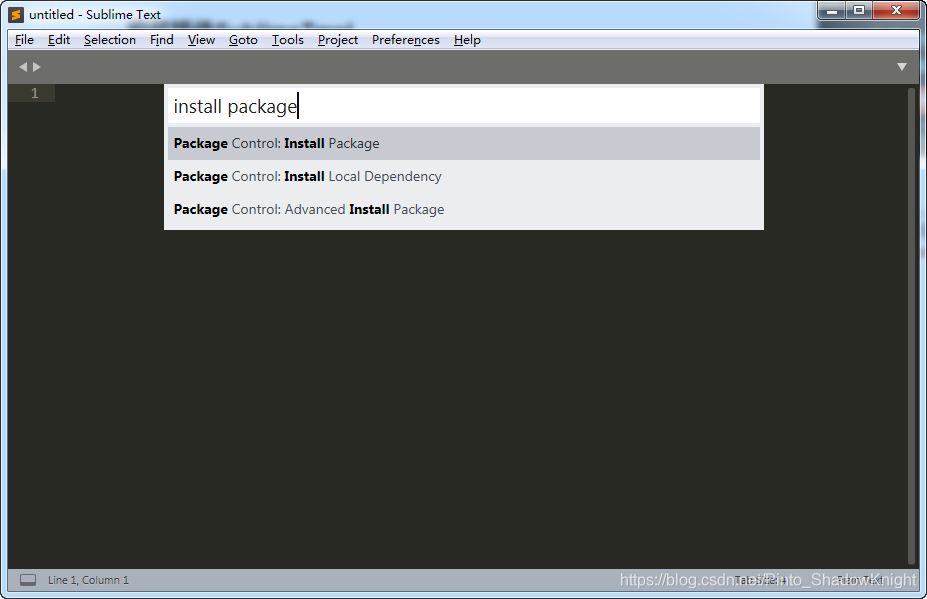
- 在命令行输入SublimeTmpl。
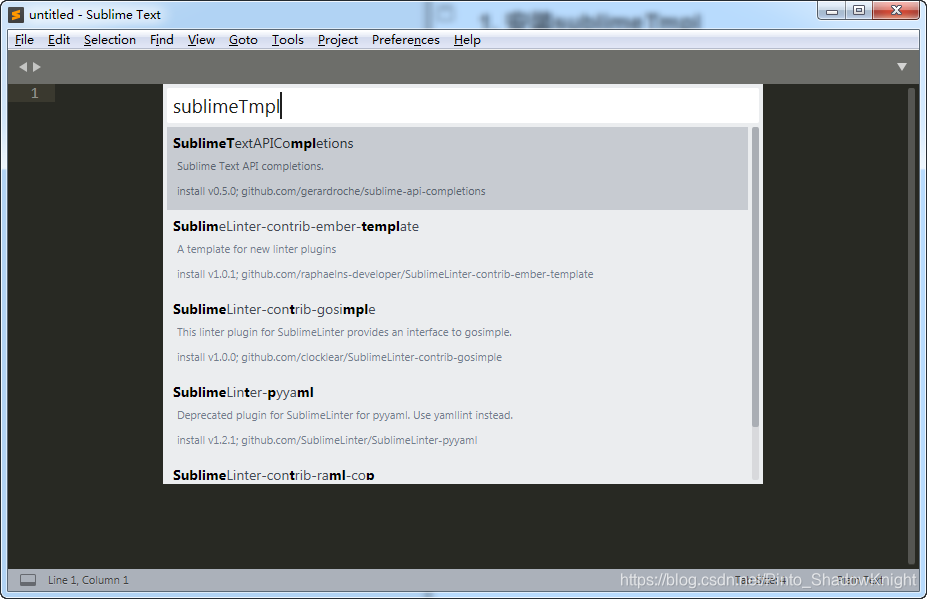
2. 自定义user属性
- 安装成功后,首先查看README.md文档。
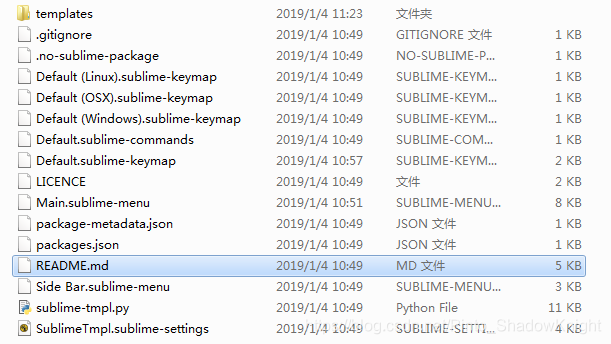
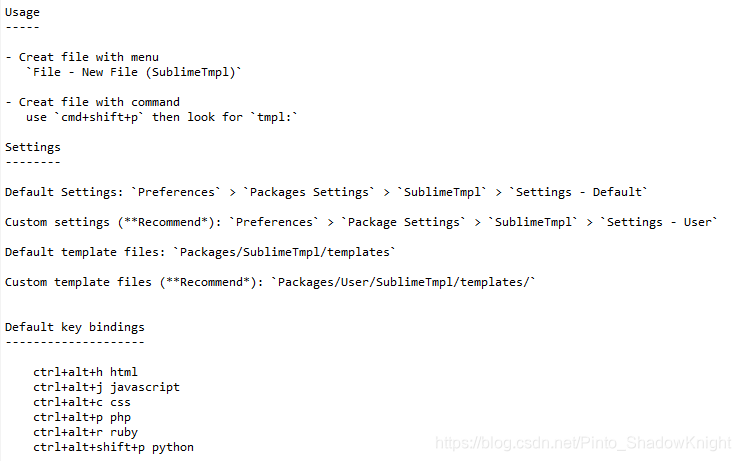
- 打开Sublime Tmpl设置面板Preferences->Package Settings->SublimeTmpl->Settings Default,将内容复制到Preferences->Package Settings->SublimeTmpl->Settings User,在User里面进行模版配置。
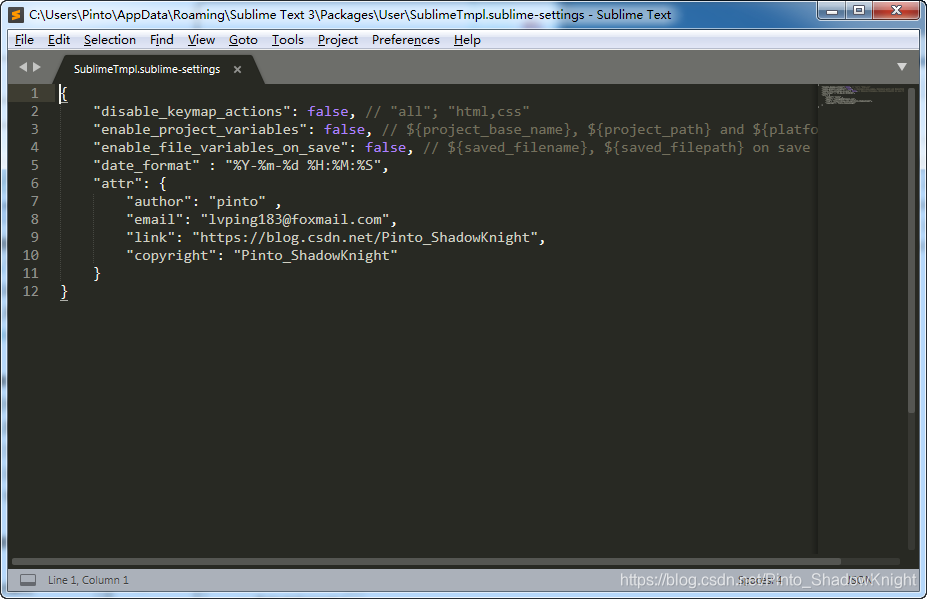
3. 自定义plantuml模板
- 打开Sublime Tmpl设置面板Preferences->Package Settings->SublimeTmpl->Settings Default。
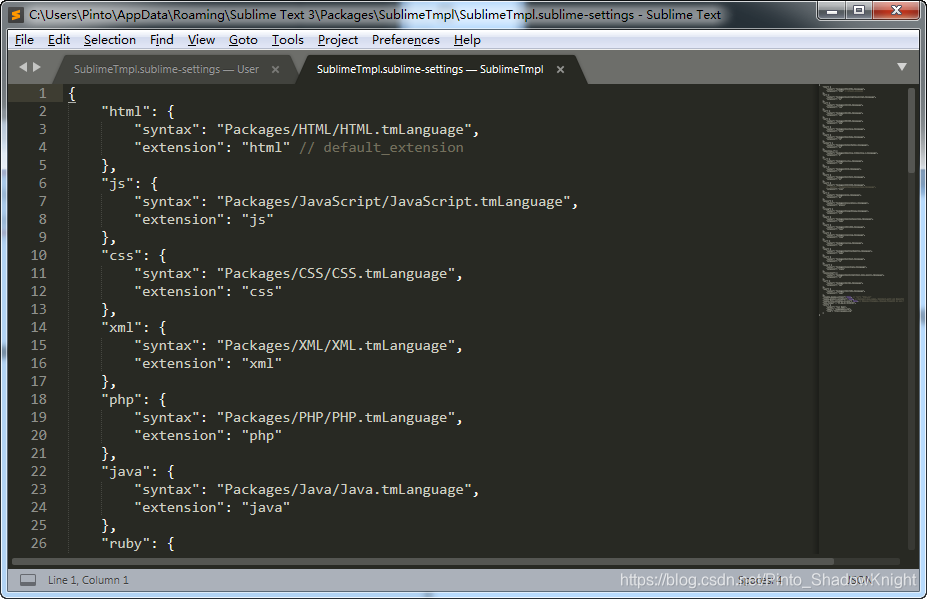
- 打开其所在的文件夹路径。
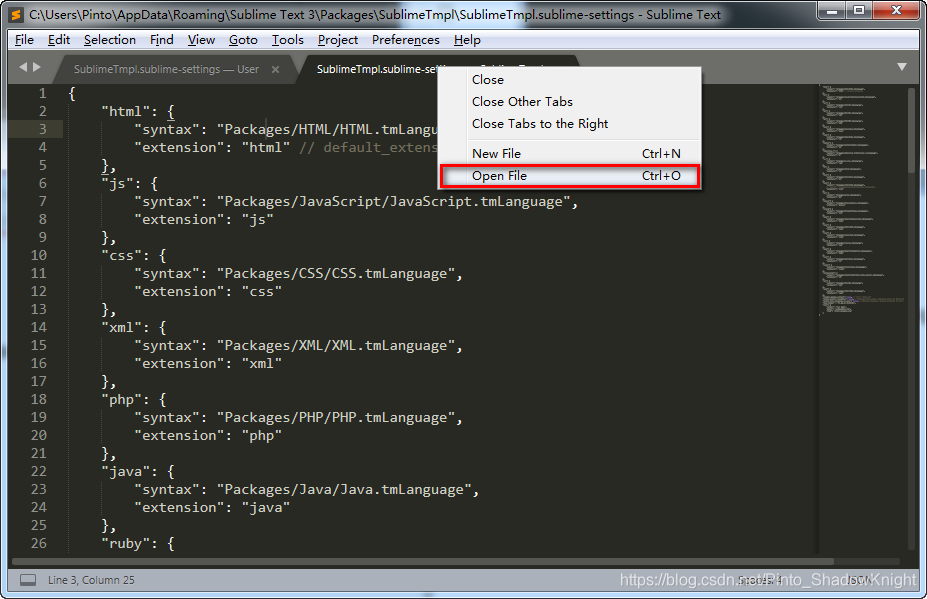
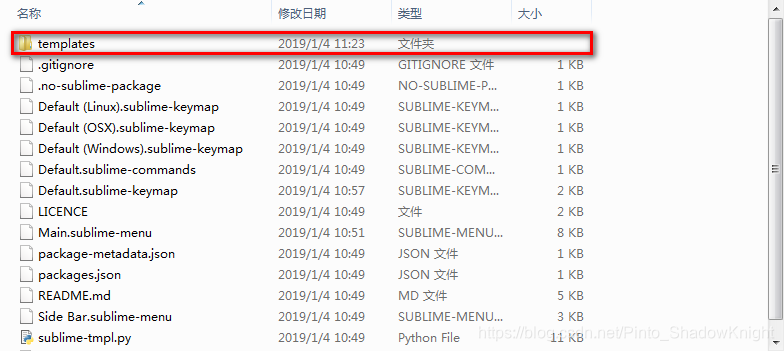
- 自定义模板。
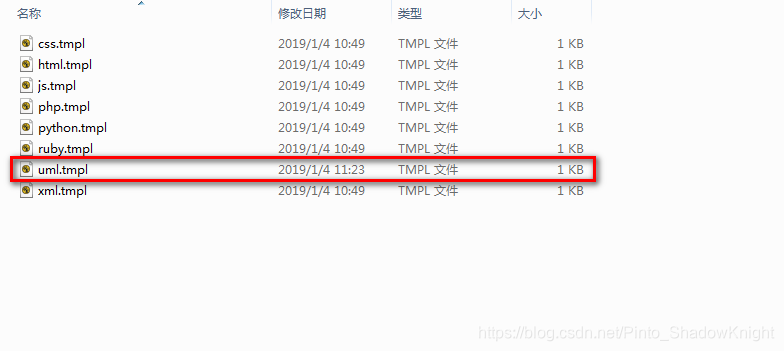
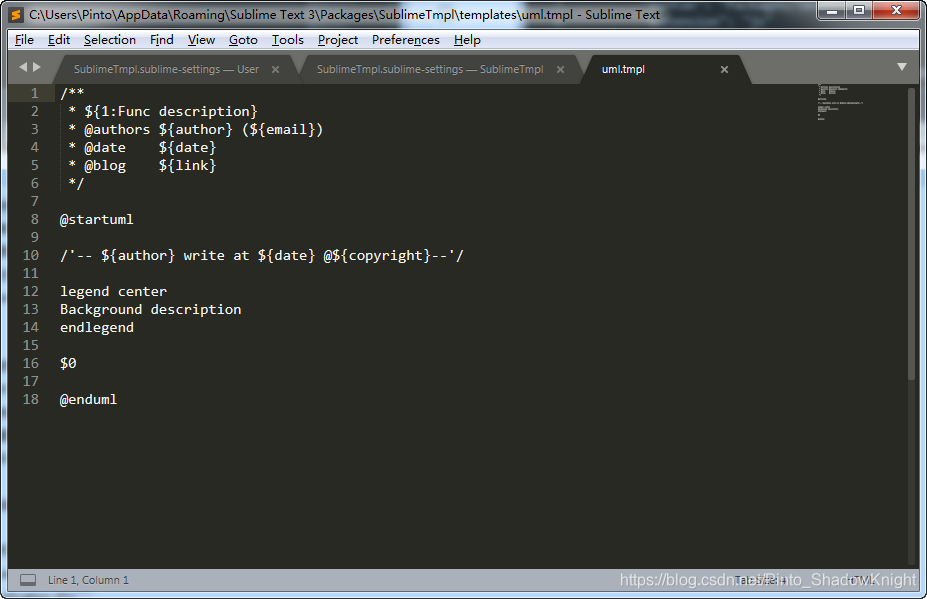
- 编辑完成后保存重启sublime。
4. 自定义Menu菜单
- 打开Sublime Tmpl设置面板Preferences->Package Settings->SublimeTmpl->Menu Default。
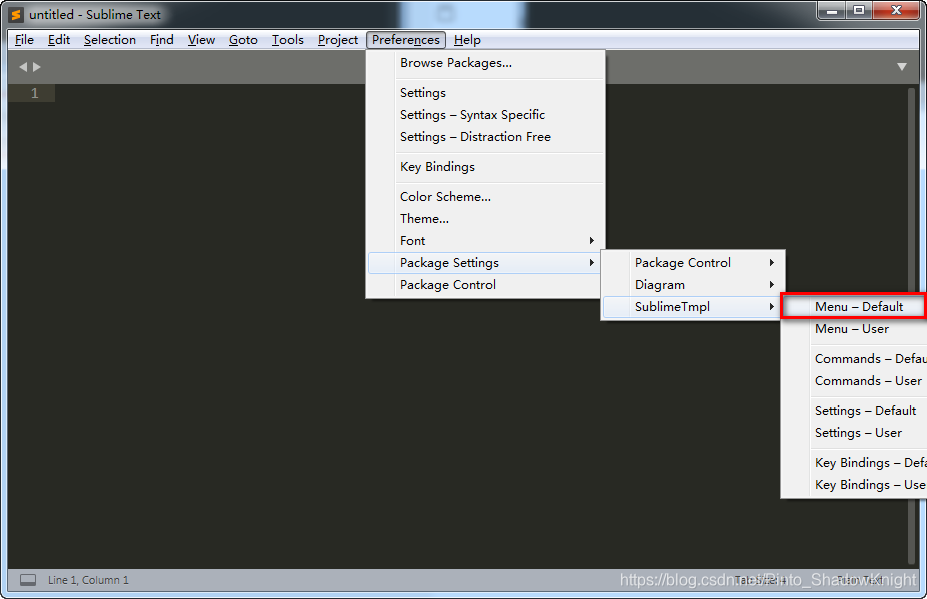
- 在Menu中增加UML选项。
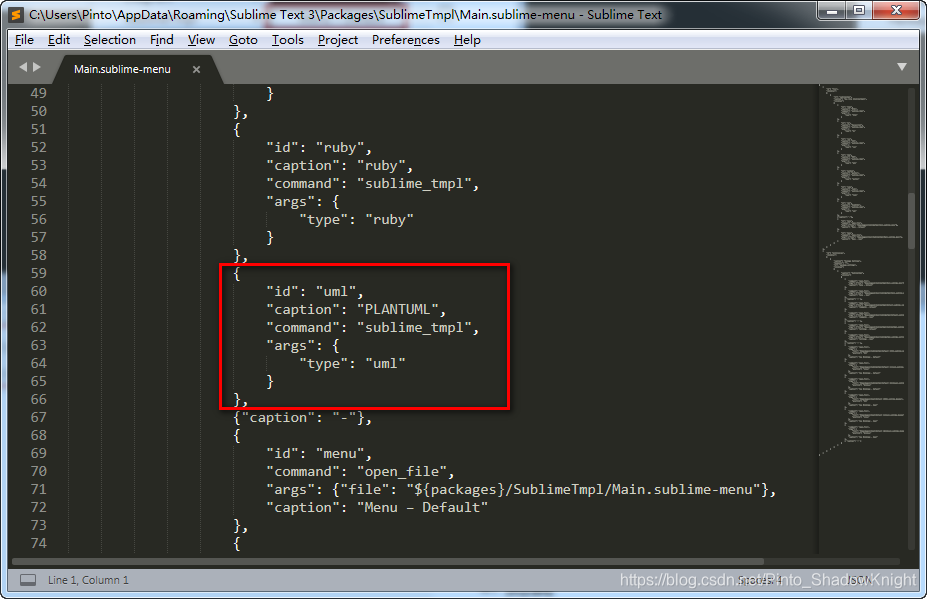
- 修改后查看效果。
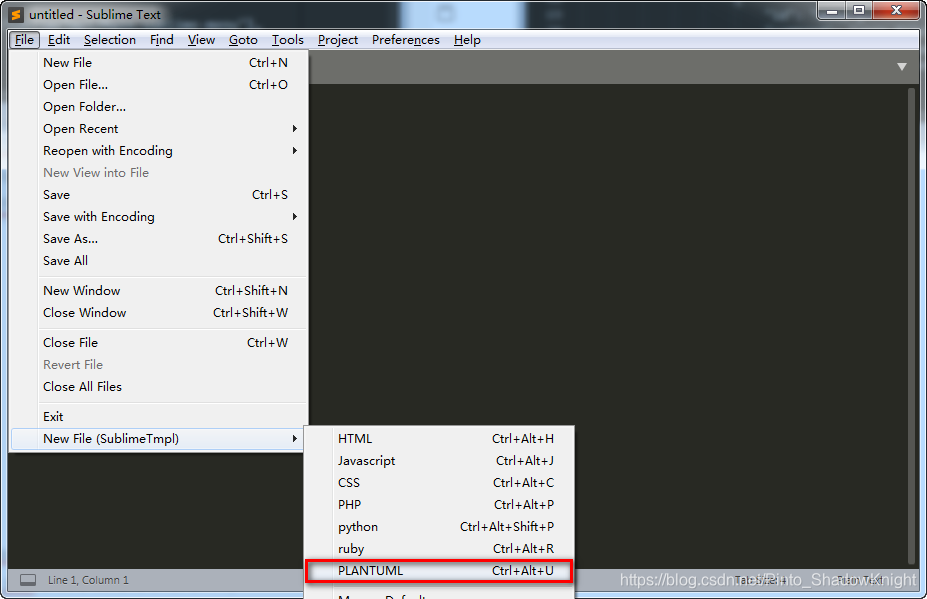
注意此时因为还未配置快捷键,"Ctrl+Alt+U"实际是没有的。必须完成下一步后才能使用快捷键。
5. 自定义快捷键
- 打开Sublime Tmpl设置面板Preferences->Package Settings->SublimeTmpl->Key Bindings Default,将内容复制到Preferences->Package Settings->SublimeTmpl->Key Bindings User,在User里面进行模版配置。

- 自定义快捷键"Ctrl+Alt+U"。

6. 测试
- 使用快捷键"Ctrl+Alt+U"生成新文件。
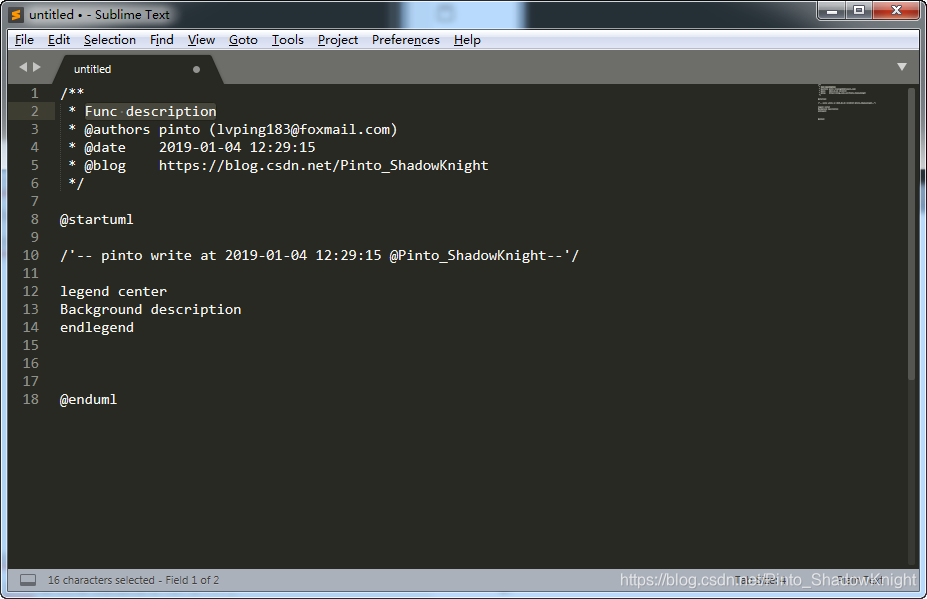
- 编辑新文件。
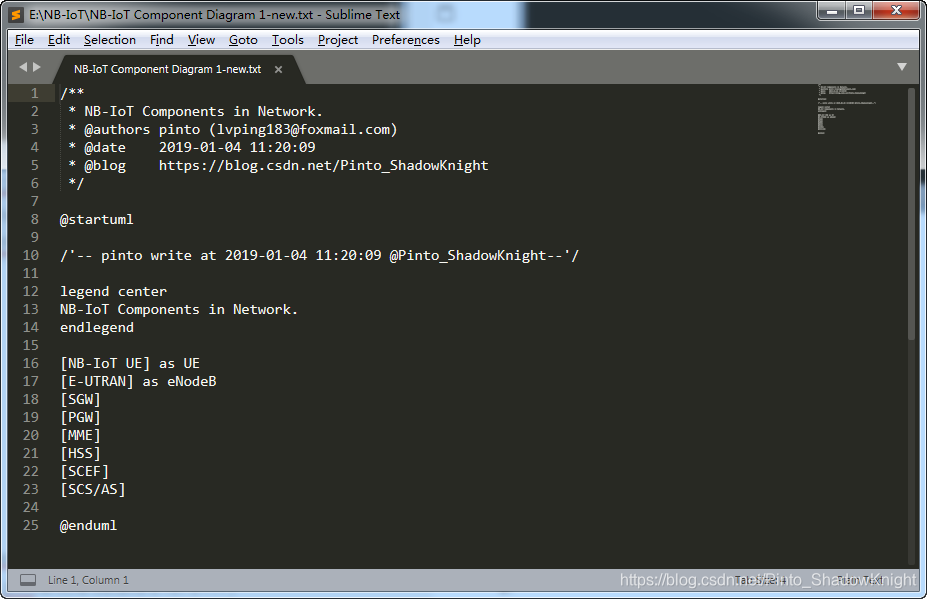
- 使用快捷键"Alt+D"生成UML图。
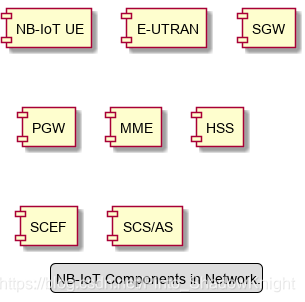





 本文介绍了如何在Sublime Text中安装和配置sublimeTmpl插件,以实现自定义PlantUML模板。通过安装插件、调整用户设置、创建自定义模板、定制菜单和快捷键,可以方便地生成和编辑UML图。
本文介绍了如何在Sublime Text中安装和配置sublimeTmpl插件,以实现自定义PlantUML模板。通过安装插件、调整用户设置、创建自定义模板、定制菜单和快捷键,可以方便地生成和编辑UML图。
















 1464
1464

 被折叠的 条评论
为什么被折叠?
被折叠的 条评论
为什么被折叠?








